
¿Cómo configurar un multifuncional?
Conocer cómo se configura una impresora tiene un poco de dificultad dependiendo de la manera en la que requieras configurar la impresora, local o a través de un cable USB. En teoría no es igual configurar una impresora SHARP, una impresora Kyocera o una impresora Brother.
¿Cómo configurar una impresora fácilmente?
- Cómo conectar la impresora al ordenador directamente
- Enciende la impresora y el ordenador
- Conecta el cable de la impresora al ordenador. Actualmente es común el uso del cable con puerto USB pero dependera del modelo de la impresora
- Si el sistema te solicita instalar un driver o controlador, instálalos. Sea a través del dispositivo de PC, desde internet o desde un dispositivo externo. Si el sistema no te solicita la instalación de algún driver o controlador probablemente lo haga manualmente.
- Una vez concluida la instalación el programa te solicitará la impresión de una página de prueba, esto para comprobar que realmente este bien configurada y que los consumibles funcionan correctamente.
Algunas impresoras de tinta o impresoras láser cuentan con drivers o controladores. Pero actualmente la mayoría de las impresoras, sean multifunción láser color o del tipo que sean, no los necesitan.
¿Cómo configurar una impresora de forma inalámbrica con SO Windows?
Una impresora inalámbrica es muy practica, no solo porque evita cables de conexión evita enredos y permite una mejor limpieza y orden en el área de trabajo.
Actualmente casi todas las impresoras cuentan con conexión mediante WIFI.
Es fácil configurar una impresora de este tipo directamente a un ordenador siguiendo el paso a paso que te mostraremos:
- Coloca la impresora en un lugar que tenga acceso a la red WIFI, al igual que el ordenador. Ambos dispositivos deben de tener acceso a la red WIFI, no importa la distancia entre ellos.
- Una alternativa es utilizar el asistente de Windows. Agregar una impresora y dejarte guiar por sus pasos. Te resultará muy sencillo.
- Haz clic en el menú de inicio y abre el panel de control. Si tu SO Windows es anterior a Windows 10 simplemente abre el Panel de Control como lo haces habitualmente.
- Clic en el dispositivo e impresora o en la opción Ver dispositivos e impresoras
- Clic en Agregar una impresora.
- Clic en Agregar una impresora de red, inalámbrica o bluetooth.
- Elige la opción de impresora de red de la lista y da clic en siguiente.
- ¿Tu ordenador te solicita instalar drivers o controladores? Es el momento de hacerlo. Actualmente muchas impresoras multifunción e impresoras láser u otras necesitan de este paso
- Realiza una impresión de una página de prueba para comprobar que todo este correcto.
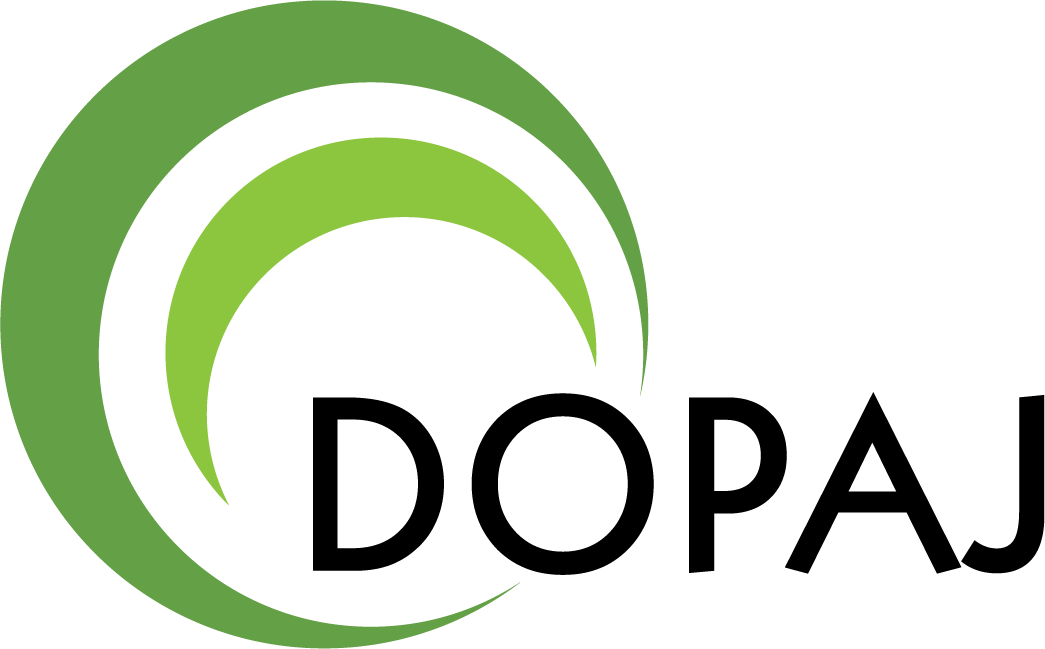




0 Comentarios
Se el primero en comentar este blog.
Comentar el blog
Enviando...